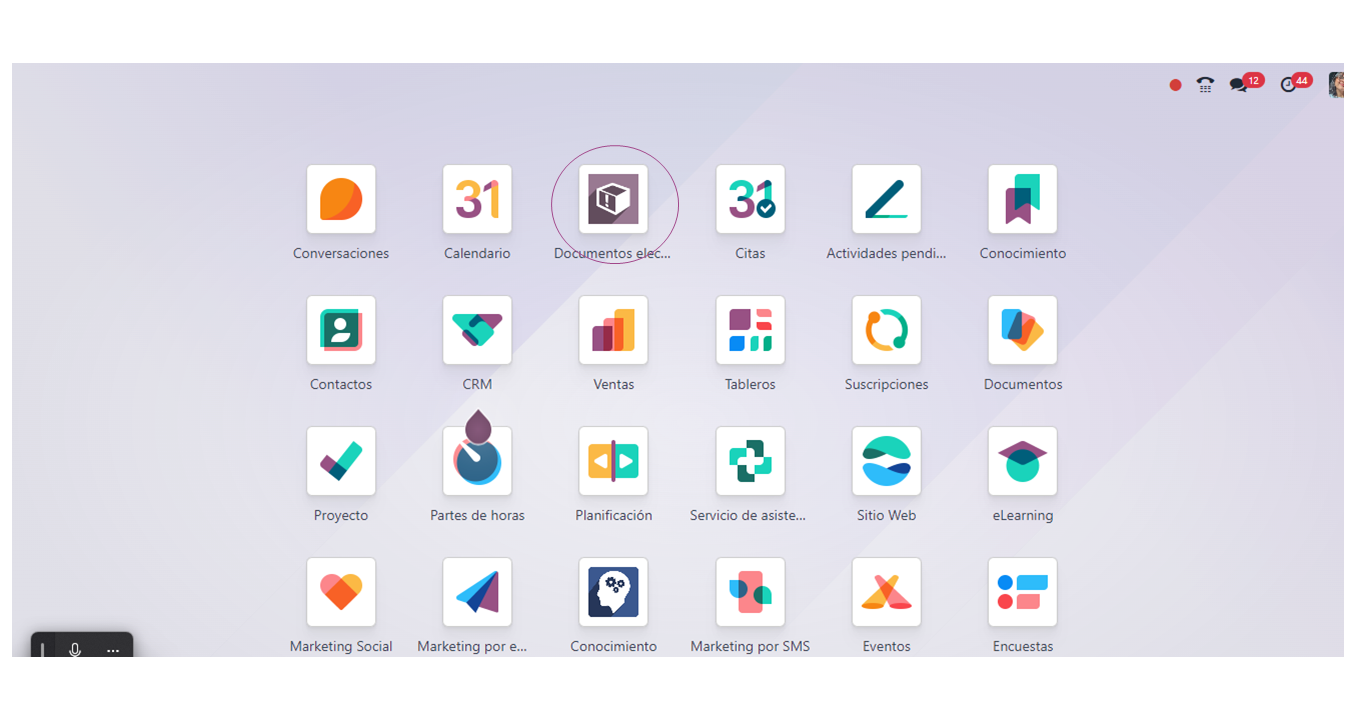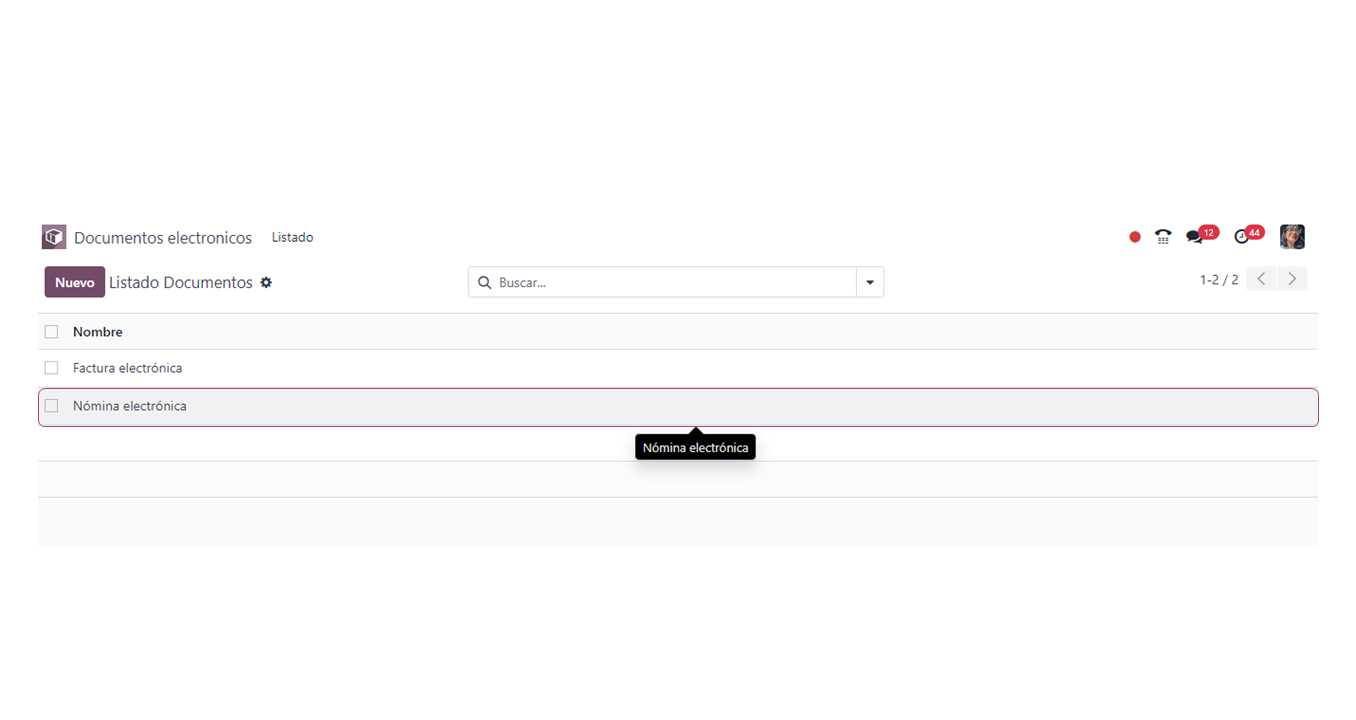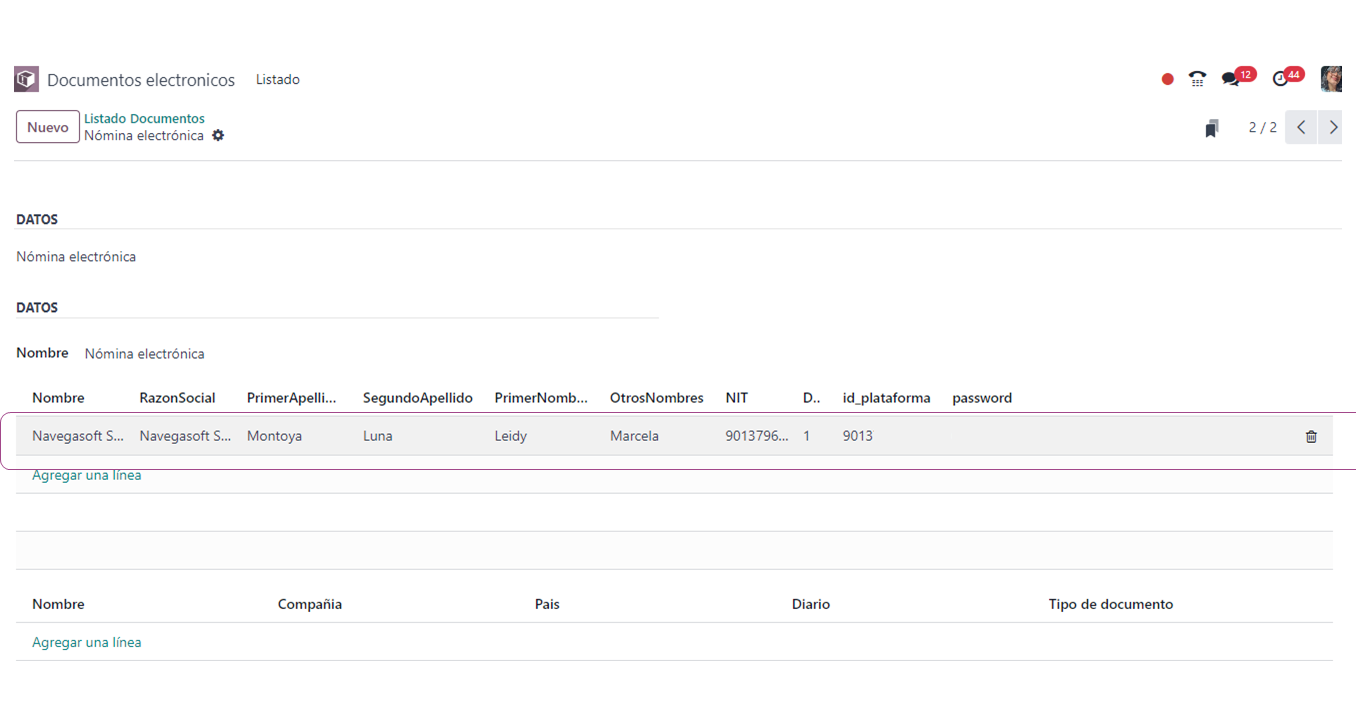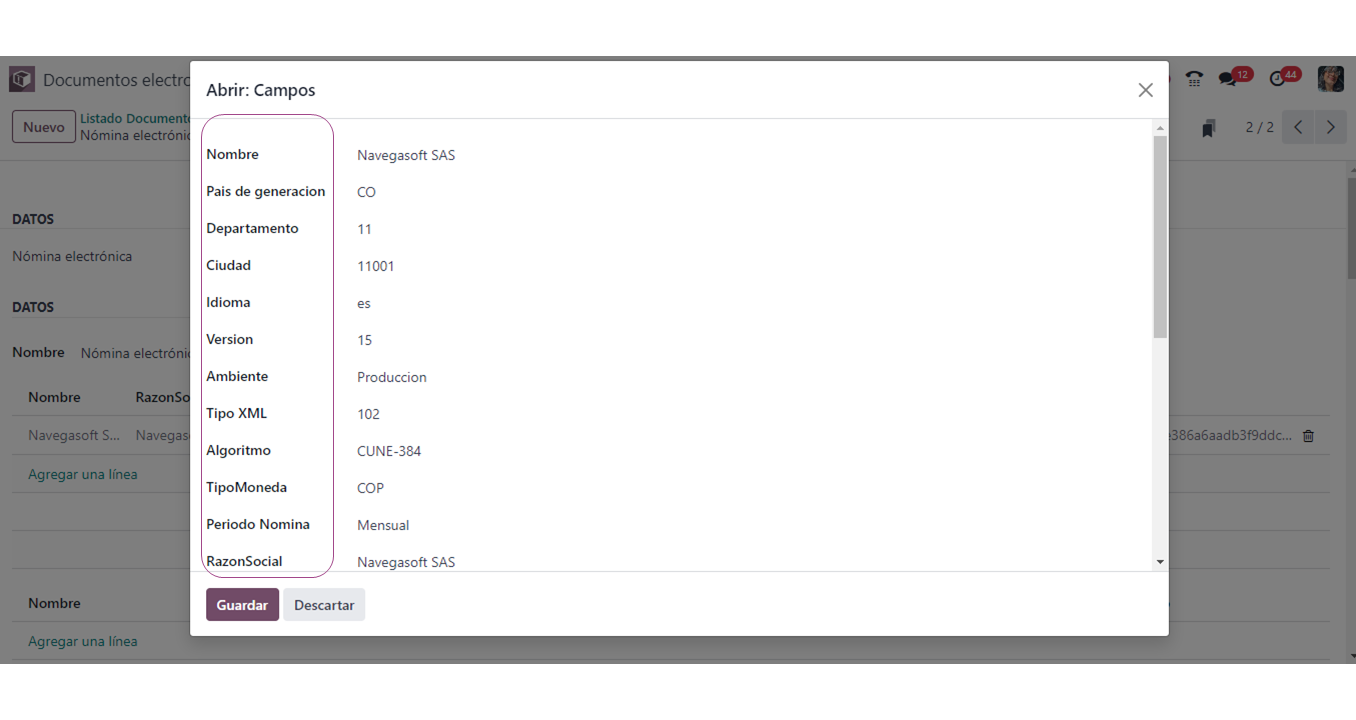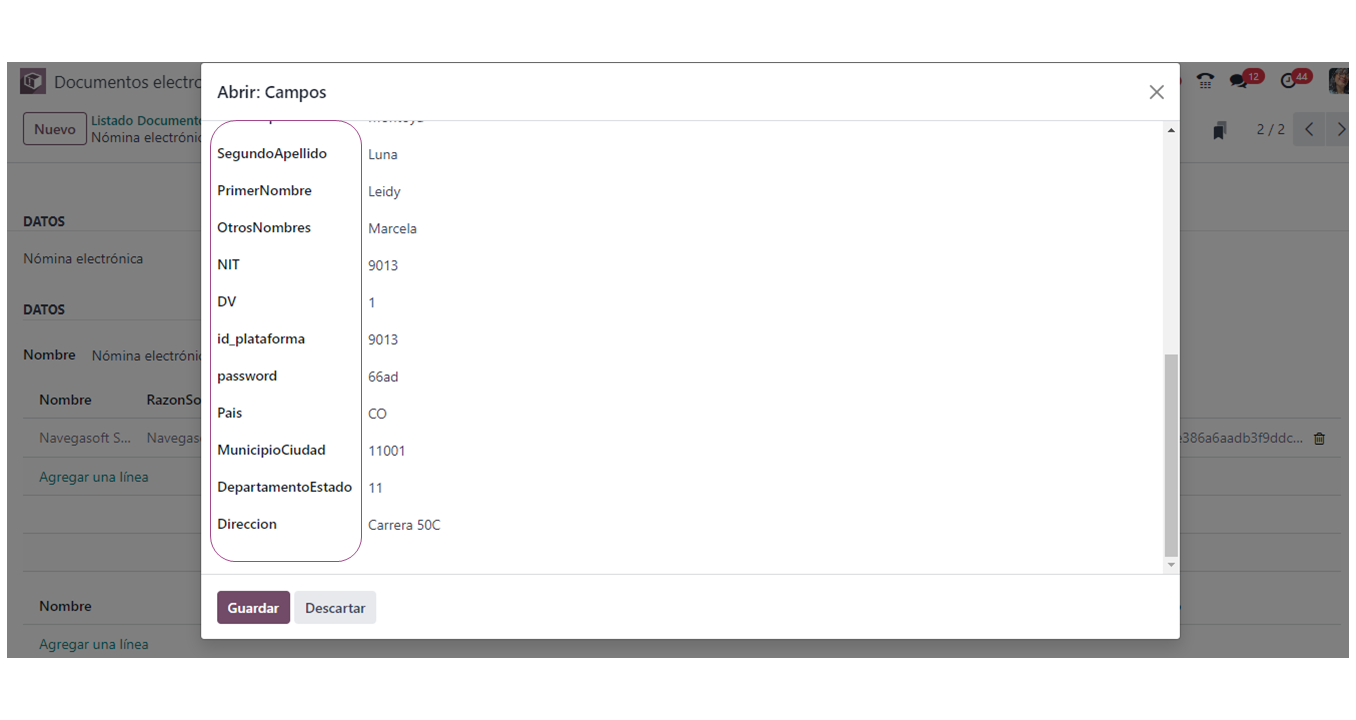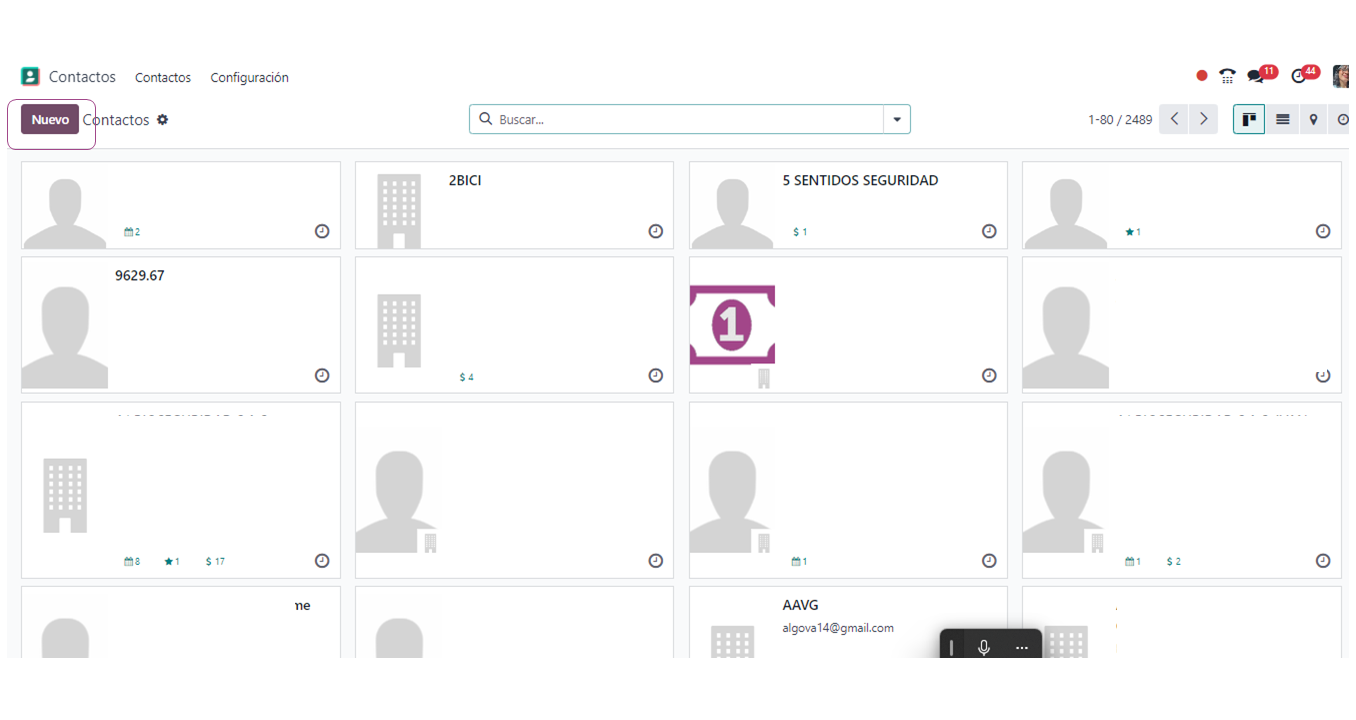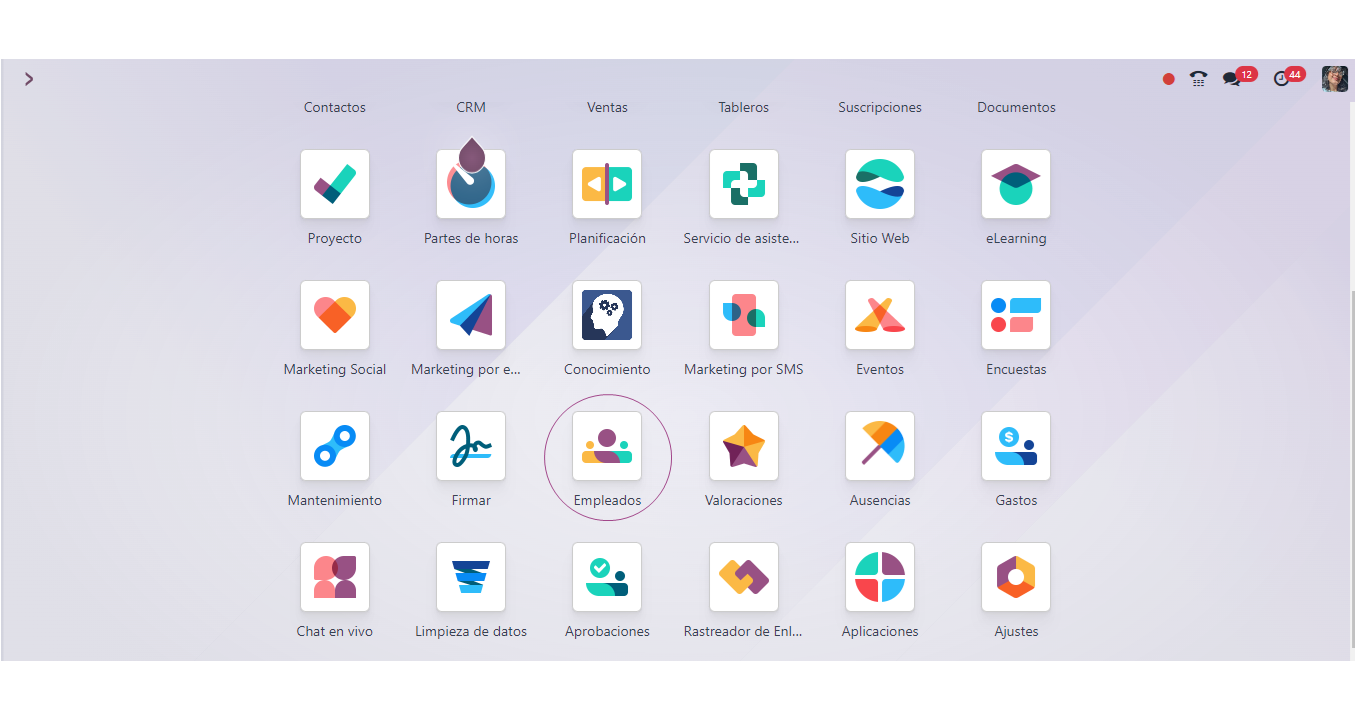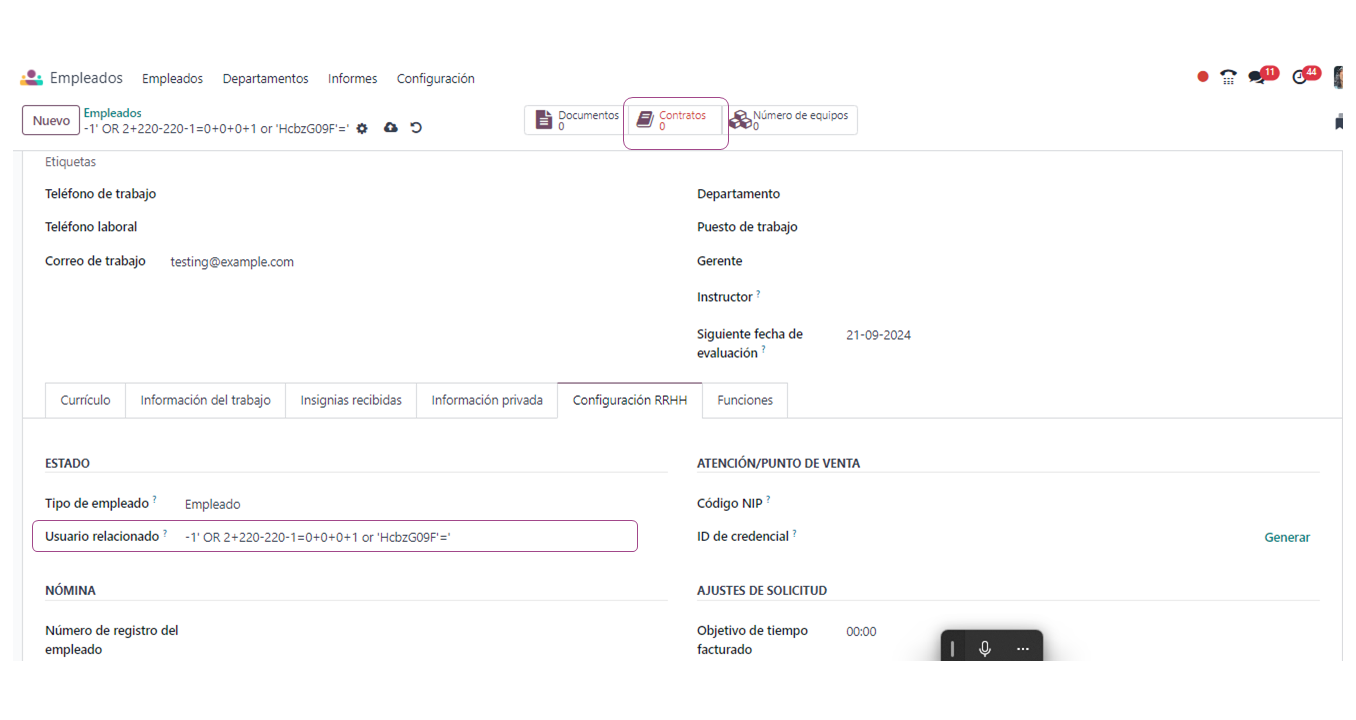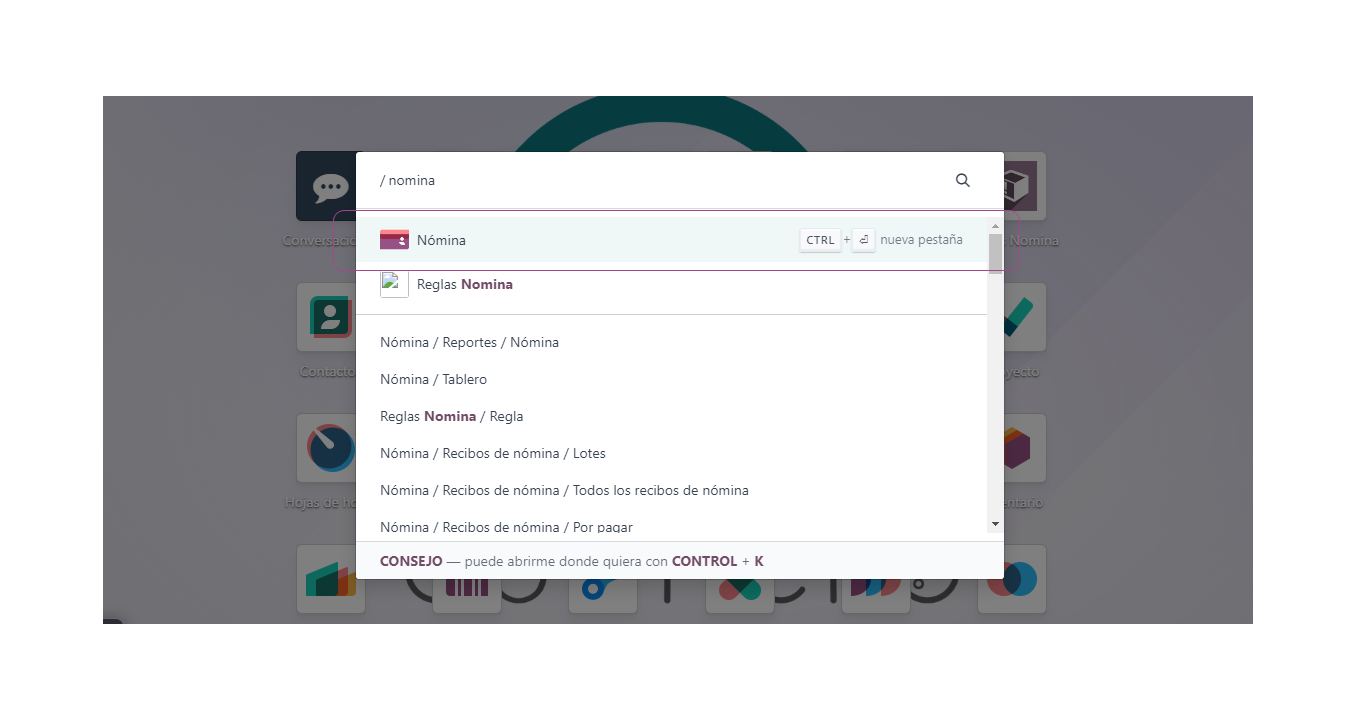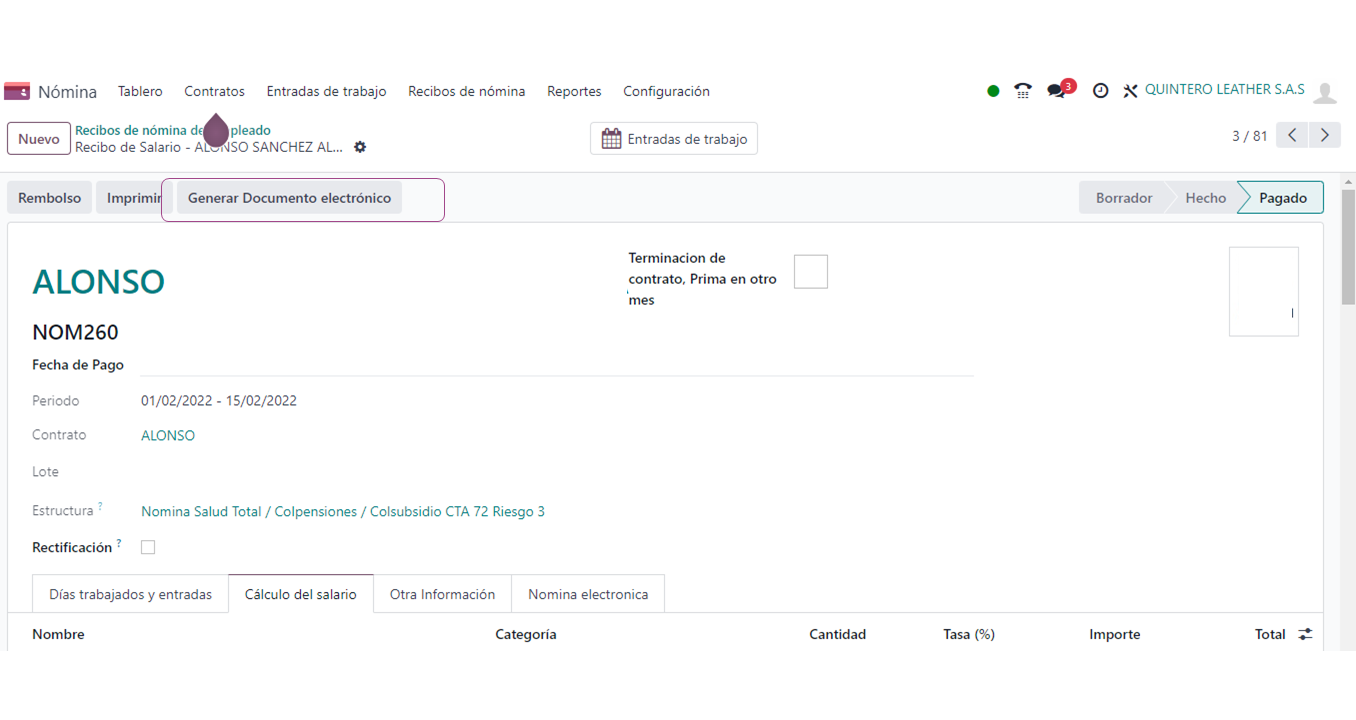Tabla de envío: Nómina Electrónica
El presente manual tiene como objetivo brindar una guía detallada sobre el módulo de valor agregado de NavegaSoft denominado "Tabla de Envío de Nómina Electrónica". En este manual, se abordará de manera exhaustiva la configuración de la tabla de envío, así como un breve repaso del flujo necesario para el envío de la nómina electrónica. A través de esta herramienta, los usuarios podrán optimizar y agilizar el proceso de envío de la nómina, garantizando la eficiencia y precisión en cada paso. A continuación, se detallarán los procedimientos y recomendaciones para sacar el máximo provecho de esta funcionalidad.
Configuración Inicial
Configuración de la tabla de envío
Acceda al Módulo de Documentos Electrónicos: Ingrese al sistema y diríjase al módulo de documentos electrónicos.
Una vez dentro del módulo, elija la opción específica de Nómina Electrónica.
Para comenzar a ingresar los datos necesarios, agregue una línea nueva donde podrá introducir la información de su nómina electrónica.
A continuación, proceda a llenar los campos obligatorios, que son los siguientes:
- Nombre: Su nombre o el nombre de su empresa.
- País de Generación: El país donde se genera la nómina electrónica.
- Departamento: El departamento o región correspondiente.
- Ciudad: La ciudad donde se encuentra la empresa.
- Idioma: El idioma preferido para la nómina electrónica.
- Versión: La versión del software de nómina electrónica que está utilizando.
- Ambiente: El entorno donde se realizará la transacción (puede ser producción o prueba).
- Tipo XML: El tipo de XML utilizado para la nómina.
- Algoritmo: El algoritmo de encriptación utilizado, si es necesario.
- Tipo de Moneda: La moneda en la que se realiza la transacción.
- Periodo de Nómina: El período de tiempo que abarca la nómina.
- Razón Social: La razón social de la empresa.
- NIT: El Número de Identificación Tributaria de la empresa.
- DV: El dígito de verificación del NIT.
- ID de Plataforma: El identificador suministrado por su facturador electrónico.
- Contraseña: La contraseña asociada, suministrada por su facturador electrónico.
- País: El país de ubicación de la empresa.
- Municipio/Ciudad: El municipio o ciudad donde se encuentra la empresa.
- Departamento/Estado: El departamento o estado donde se encuentra la empresa.
- Dirección: La dirección física de la empresa.
Además de los campos obligatorios, puede ingresar los siguientes datos opcionales:
- Primer Apellido: Su primer apellido o el primer apellido del representante legal.
- Segundo Apellido: Su segundo apellido o el segundo apellido del representante legal.
- Primer Nombre: Su primer nombre o el primer nombre del representante legal.
Nota:
- Si estas probando la implementación de tu nómina electrónica, cambia el ambiente de producción a pruebas para asegurar el correcto funcionamiento del proceso sin afectar los datos reales. En este caso no se generará un PDF de la nómina electrónica ya que es solo una prueba.
- Si se trata de la configuración de una base de pruebas para la realización de una sesión de prueba de usabilidad, se puede extraer los datos demo de la base www.cursos.navegasoft.com.
Creación de Empleados y Contratos
Crear Contacto: Antes de poder crear un empleado, es necesario ingresar su información como contacto.
Ingresar al módulo de contactos
Crear el nuevo contacto
Diligenciar la información del contacto completa, esto incluye dirección, ciudad, estado, país, tipo de documento, y correo electrónico.
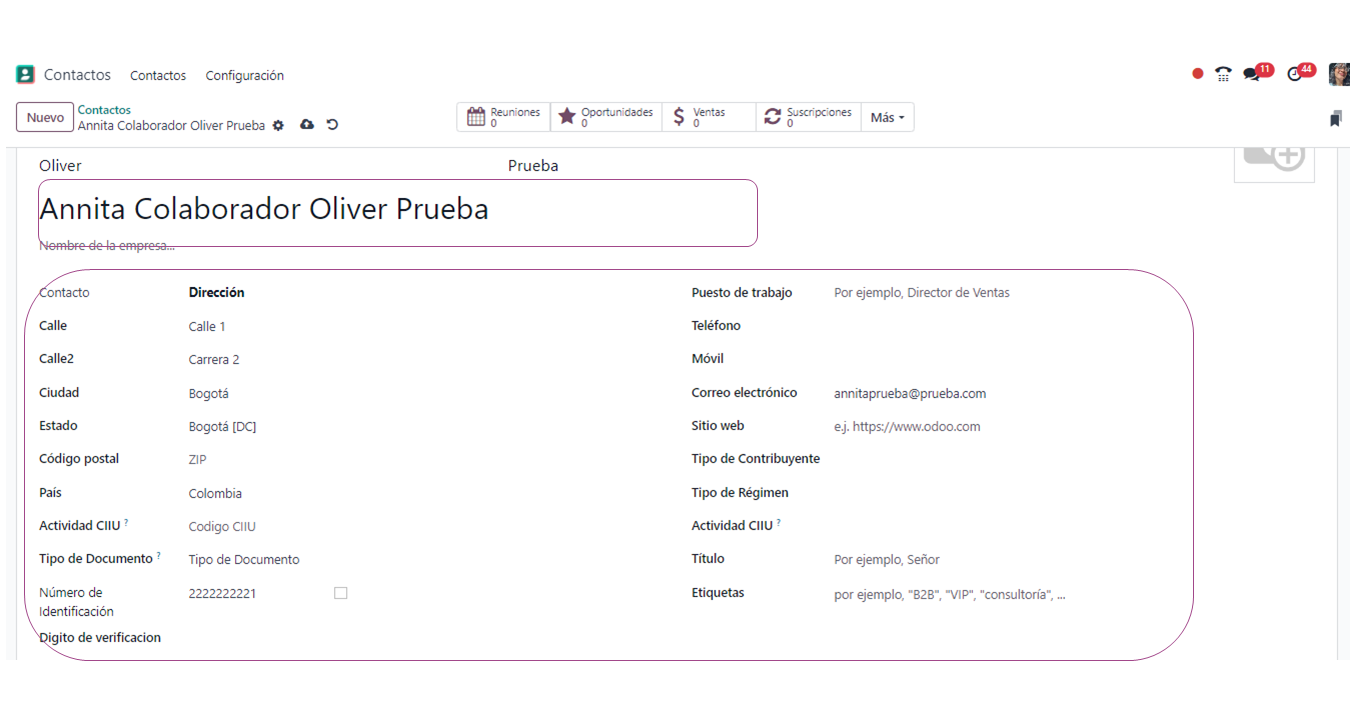
Ingresa al módulo de empleados
Crea el empleado
1. Llama al contacto ya creado, desde el empleado que acabas de crear en la pestaña de connfiguración RRHH.
2. Para ingresar directamente al contrato, entra al botón inteligente del contrato desde el empleado.
Entra el contrato, y diligencia los campos completos del contrato, incluyendo el tipo de estructura salarial, el tipo y valor del auxilio de transporte o conectividad, el salario mínimo, el tipo de contrato, el tipo y subtipo de trabajador, el método de pago, y el riesgo de pensión.
Nota: 1. Es importante verificar que los códigos postales ingresados en la información de contacto sean correctos para evitar inconvenientes en el proceso de nómina
2. Asegúrate de que la estructura salarial
tenga un mínimo de 68 reglas, las cuales son esenciales para el proceso: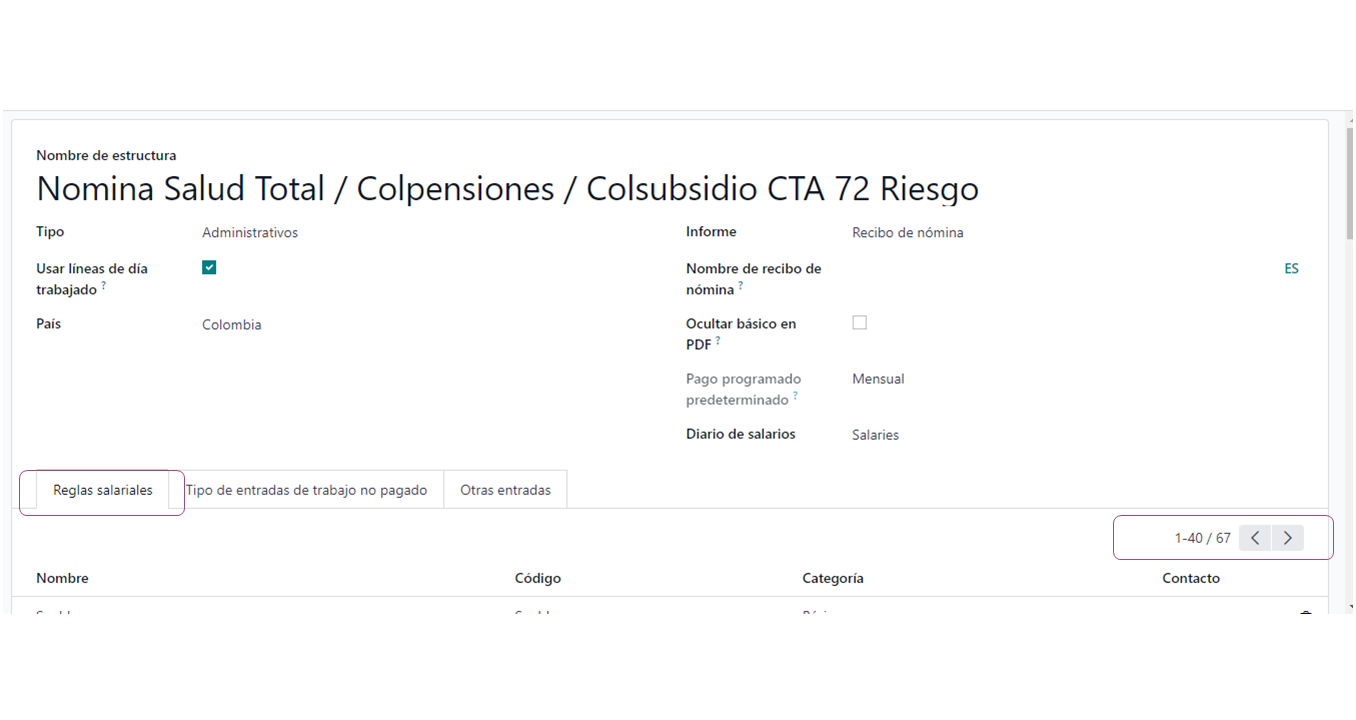
Prueba del flujo de Nómina
Generación de la Nómina: Con toda la información y configuraciones previas completadas, puedes proceder a generar la nómina. Recuerda activar las secuencias necesarias y ajustar el ambiente a pruebas si es necesario.
Ingresa al módulo de nómina
Realiza el recibo desde la pestaña Recibos de Nómina

Genera la nómina en el botón Generar Documento Electronico
Si realizas pruebas, el documento que envíes será recibido por el proveedor tecnológico y ya será tomado el número de la secuencia que se utilizó para la prueba, por lo que debes recordar avanzar secuencialmente para evitar conflictos. Si vas a realizar un envío real debes re secuenciar y cambiar el número del documento por el correspondiente que es el siguiente.
Siguiendo este manual, podrás gestionar eficientemente la nómina electrónica dentro de tu organización. Recuerda revisar cada paso cuidadosamente y verificar toda la información ingresada para asegurar un proceso sin errores.
¡Muchas gracias!